Chrome浏览器标签页分组与管理技巧
来源:chrome官网2025-05-29
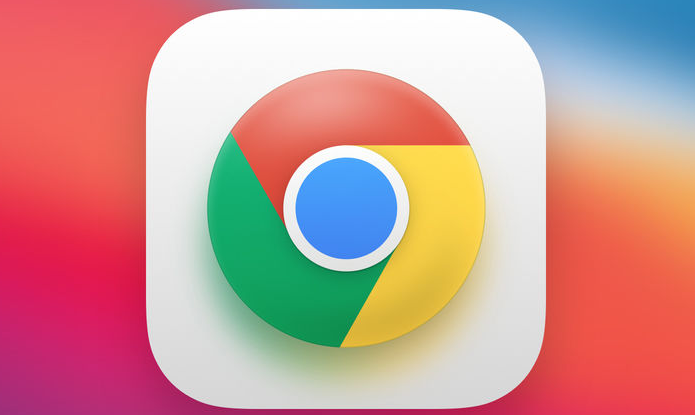
标签页分组方法
1. 拖动分组:直接将一个标签页拖动到另一个标签页上,就能创建一个包含这两个标签页的标签组。比如想把几个相关的工作网页分在一组,就把其中一个网页的标签页拖到另一个上面。若想将标签页移到已有的标签组中,直接拖动到该标签组区域即可。
2. 右键菜单分组:在要分组的标签页上点击鼠标右键,选择“添加到新标签组”选项,可创建一个新标签组并将该标签页放入其中。也可在右键菜单中选择“添加到标签组”,然后从列表中选择已有的标签组,把标签页添加进去。
标签组的命名与折叠
1. 命名标签组:在标签组名称区域点击鼠标右键,选择“重命名”选项,输入新的名称后按回车键,方便识别和管理。比如可将工作相关的标签组命名为“工作资料”,娱乐相关的命名为“娱乐休闲”。
2. 折叠标签组:点击标签组名称左侧的箭头,可将标签组折叠起来,只显示标签组名称,让标签栏更简洁。需要查看标签组内的标签时,再次点击箭头展开。
管理标签页顺序
1. 在标签组内调整:在标签组中,直接拖动标签页,就能调整其在组内的顺序。比如把常用的网页标签页拖到前面,方便快速访问。
2. 调整标签组顺序:点击并按住标签组名称区域,然后拖动整个标签组,可调整标签组的排列顺序。比如把重要的工作标签组拖到最前面,次要的拖到后面。
关闭与删除标签组
1. 关闭标签组:若想关闭整个标签组,可点击标签组名称右侧的“关闭”按钮(一般是一个小叉图标),或者在标签组中的任意一个标签页上点击鼠标右键,选择“关闭标签组”选项。
2. 删除标签组:在标签组名称区域点击鼠标右键,选择“删除”选项,可删除整个标签组及其中的所有标签页。若只想删除标签组中的部分标签页,可先将其从标签组中拖出,再单独关闭。
讲解Google Chrome下载文件加密技术及安全防护方法,强化下载数据的隐私保护与安全保障。
2025-05-27
Google浏览器插件弹窗未显示常由CSS样式或事件处理错误引起。通过调试弹窗显示的CSS和事件逻辑,确保弹窗在正确的时机显示,提升插件功能的完整性。
2025-05-19
分享如何下载并安装Chrome浏览器,并调整隐私设置,增强数据保护,确保浏览器隐私设置符合个人需求,避免个人信息泄露,提升网络安全性。
2025-05-23
禁用不必要的后台进程,减少Chrome浏览器的资源占用,提升浏览器的响应速度和整体性能。
2025-05-29
解决了在Chrome浏览器插件开发过程中常见的问题,为开发者提供实用的建议和技巧,帮助他们克服技术障碍,顺利完成插件开发。
2025-05-22
Google Chrome的快速标签页功能显著提升了多任务处理能力。用户可以轻松切换标签,快速访问不同页面,优化了工作流程,节省了时间,提升了整体浏览效率。
2025-05-21
提供高效的版本控制方法,帮助用户科学管理Chrome浏览器下载安装包的软件版本,避免冲突。
2025-05-28
提供谷歌浏览器下载安装包离线安装的详细教程,帮助用户在无网络环境下完成安装,实现快速部署和使用。
2025-05-24
揭示谷歌浏览器的性能优化与内存管理技巧,帮助用户提升浏览器性能与使用效率。
2025-05-26
推荐并评测多款Google Chrome缓存清理插件,帮助用户快速清理缓存,提升浏览器运行速度。
2025-05-24
教程 指南 问答 专题
chrome浏览器下载文件没反应怎么办
2022-09-10
如何在 Fire TV Stick 上安装 Chrome?
2022-05-31
如何处理 Chrome 中“可能很危险”的下载提示?
2022-05-31
如何在Kali Linux上安装Google Chrome浏览器?
2022-05-31
电脑上安装不了谷歌浏览器怎么回事
2023-03-30
在Ubuntu上安装Chrome的最佳方式
2022-05-31
如何在Ubuntu 19.10 Eoan Ermine Linux上安装Google Chrome?
2022-05-31
如何在Mac上安装谷歌浏览器
2022-12-22
如何在 Android TV 上安装谷歌浏览器?
2022-05-31
如何在Windows系统上安装Google Chrome
2024-09-12

